WordPressでお問い合わせフォームとページを追加するにはどうすればよいですか? (簡単ガイド)
公開: 2021-10-18WordPressでお問い合わせフォームを追加する方法を知りたいですか? または、WordPressに連絡先ページを追加する方法を学びたいですか? はいの場合、このガイドはあなたのためです。
ウェブサイトについては、お問い合わせフォーム付きのお問い合わせページが必要です。 お問い合わせフォームを追加すると、訪問者はサイトに簡単に接続して操作できます。 また、これはあなたの訪問者があなたのサービスや製品についての彼らの疑問や質問をクリアするのに役立ちます。 これにより、サイトでのインタラクションとコンバージョンの両方が向上する可能性があります。
また、お問い合わせフォームから訪問者のメールアドレスを収集することができます。 収集した情報を使用して、製品/サービス、キャンペーン、ニュースなどについて顧客を更新することができます。したがって、顧客との強力な関係を築くのに役立ちます。
そうは言っても、WordPressサイトの連絡フォームを簡単に作成できるかどうか疑問に思われるかもしれません。 そこで、WordPressでお問い合わせフォームを追加する方法についての簡単なガイドを用意しました。
それでは、始めましょう!
なぜあなたのウェブサイトに連絡フォームとページが必要なのですか?
お問い合わせフォームを追加する手順に入る前に、サイトでフォームが必要な理由について説明しましょう。
- 到達可能性:連絡フォームを使用することにより、訪問者は簡単にWebサイトにアクセスできます。 すべての顧客があなたのサイトに連絡するためだけに電子メールまたはソーシャルプラットフォームをチェックするわけではないからです。
- 簡単に情報を収集:入力が必須の情報を作成できます。名前や連絡先情報などの必要な情報を訪問者から簡単に取得できます。以前の方法ではメールを追加するだけでは収集できないため、サイト上のアドレス。
- スパム保護:首の痛みであるスパムからあなたを保護します。 電子メールアドレスを追加することは、スパマーにそれを公開する効果的な方法ではなく、スパマーはスパムメッセージを簡単に送信できます。 したがって、迷惑なスパムボットを避けるために、訪問者があなたに連絡できるように連絡フォームを使用してください。
- 情報の管理:サイトを介して連絡フォームで収集された情報を完全に管理できます。 ユーザーとサイト所有者の両方にとって面倒な多数の電子メールを交換する代わりに。
- 整理された情報:ほとんどの連絡フォームには件名、受信者の名前、メッセージなどが含まれているため、整理された情報を受け取ることができます。
それでは、WordPressでお問い合わせフォームとお問い合わせページを作成する方法を見てみましょう。
WordPressでお問い合わせフォームを追加する最良の方法は何ですか?
WordPressに連絡フォームを用意することの重要性についてはすでに知っています。 次に、Webサイトで連絡フォームを作成するための最良の方法を見つける必要もあります。 それでは、お問い合わせフォームを追加するさまざまな方法について話し合いましょう。
通常、開発者は自分でコーディングして、自分のWebサイトに連絡フォームを作成できます。 これは、お問い合わせフォームを作成する方法の1つです。 しかし、ウェブサイトを望んでいるすべての人がコーディングスキルを持っているわけではありません。
ありがたいことに、WordPressではコーディングする必要はありません! お問い合わせフォームを超高速かつ超簡単に作成するのに役立つ使いやすいプラグインがたくさんあります。 何よりも、それらのほとんどは無料で利用できます。
だから、ここにあなたが使うことができる最高のWordPressコンタクトフォームプラグインのいくつかがあります:
1.WPForms
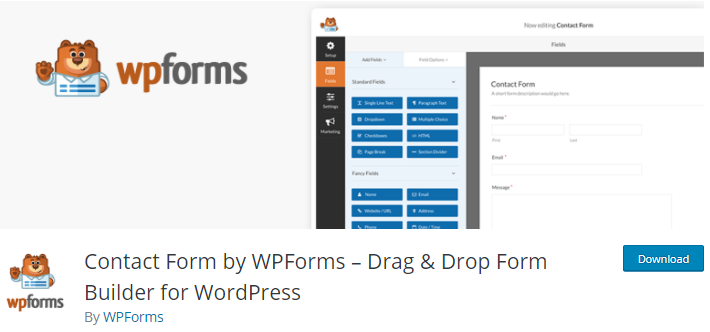
WPFormsは、初心者向けのWordPressフォームビルダープラグインです。 それはあなたがコーディングスキルなしで素晴らしいフォームを作成することを可能にします。 このプラグインは、さまざまなタイプのフォームのビルド済みテンプレートを提供して、タスクを簡単に開始できるようにします。 したがって、連絡フォーム、フィードバックフォーム、サブスクリプションフォーム、支払いフォームなどのフォームを簡単に作成できます。
価格:
WPFormsプラグインは無料で使用でき、WordPress.orgからダウンロードできますが、プレミアムバージョンにアップグレードできます。 プレミアムバージョンは次のように提供されます。
- 基本プラン: $31.60/年
- プラスプラン: $79.60/年
- プロプラン: $159.60/年
- エリートプラン: $239.60/年
2.お問い合わせフォーム7
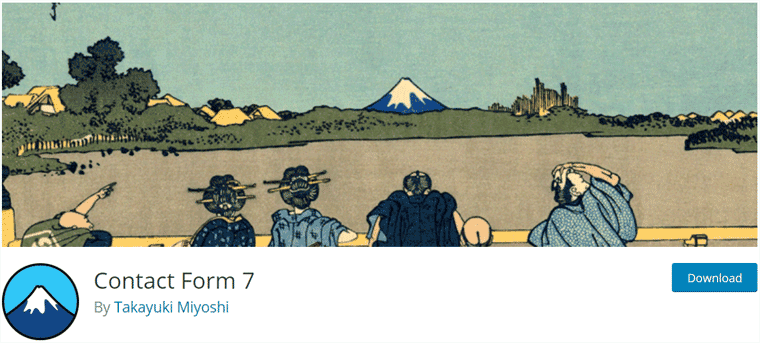
Contact Form 7は、500万以上のアクティブなインストールがある最も人気のある無料のWordPressお問い合わせフォームプラグインです。 複数の連絡フォームを簡単に作成および管理できます。 さらに、CAPTCHA、Akismetスパムフィルタリングとの統合などの他の機能が含まれています。
価格:
Contact Form 7プラグインは完全に無料で使用でき、WordPress.orgからダウンロードできます。
3.忍者フォーム
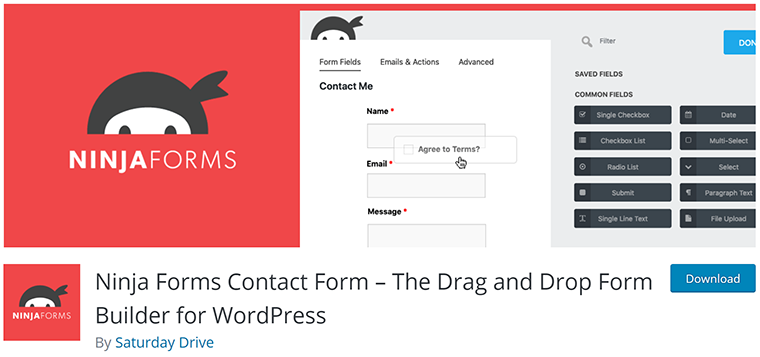
Ninja Formsは、美しいWordPressフォームを作成するためのもう1つのすばらしいプラグインです。 さまざまなフォームフィールドを行と列のレイアウトに簡単にドラッグアンドドロップできます。 プラグインは、単一のページフォームだけでなく複数のページフォームを作成するのに役立ちます。 さらに、ユーザーはdocファイル、pdf、Excelシートなどの任意の形式のファイルをアップロードできます。
価格:
Ninja Formsプラグインは、WordPress.orgから使用できる無料バージョンを提供します。 プレミアムバージョンもあります。 プロバージョンの料金プランは次のとおりです。
- 個人プラン: 49.50ドル
- プロフェッショナルプラン: 99.50ドル
- 代理店プラン: 249.50ドル
私たちの推奨事項– WPForms
上記のプラグインの中から、このチュートリアルではWPFormsを選択しました。
WPFormsは、あらゆるタイプのフォームを作成するための最もユーザーフレンドリーなプラグインだからです。 また、ブログの投稿、ページ、サイドバー、ウィジェット、フッターなどにフォームを簡単に挿入することもできます。
それだけでなく、顧客から送信されたフォームを受信している間、即座に通知を受け取ることもできます。
WordPressでお問い合わせフォームを作成するにはどうすればよいですか?
ここでは、WPFormsプラグインを使用して、WordPressサイトに連絡フォームを作成するための段階的なプロセスを実行しています。 また、Webサイトには任意のWordPressテーマを使用できます。 ここでは、Astraテーマを使用します。
それでは、以下の手順を確認してみましょう。
ステップ1:WPFormsをインストールしてアクティブ化する
まず、WordPressWebサイトのダッシュボードにログインします。 次に、[プラグイン]メニューに移動し、[新規追加]をクリックします。
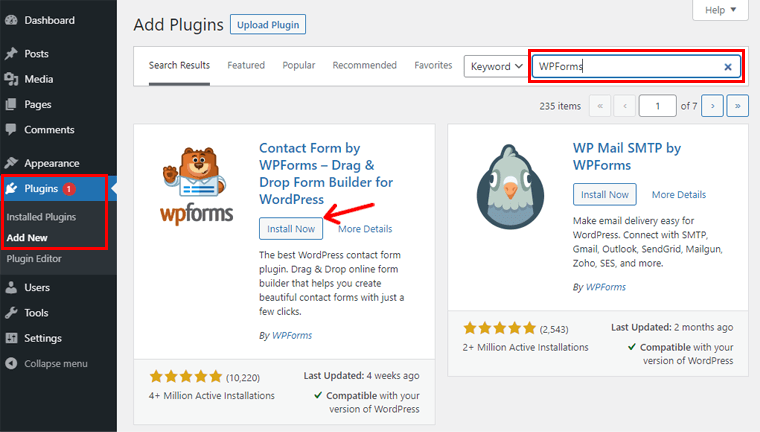
その後、ダッシュボードの右上に検索バーが表示されます。 プラグインのインストールを検索するには、「WPForms」と入力する必要があります。
プラグインを見つけたら、 [今すぐインストール]ボタンをクリックします。
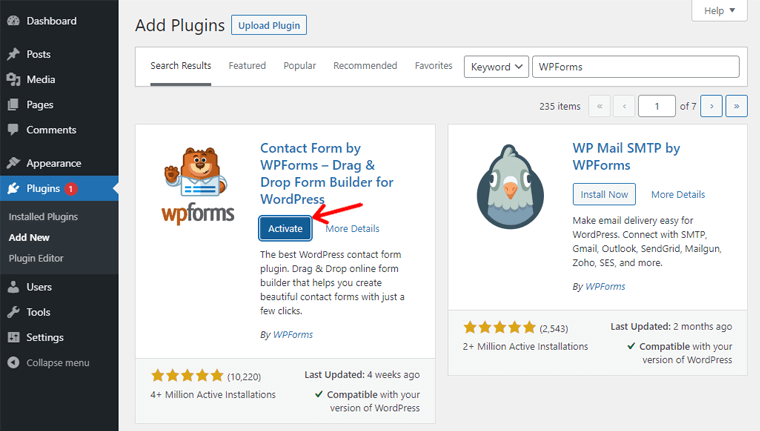
インストールが完了すると、[アクティブ化]ボタンが表示されます。 それをクリックして、プラグインが機能しているかどうかを確認します。
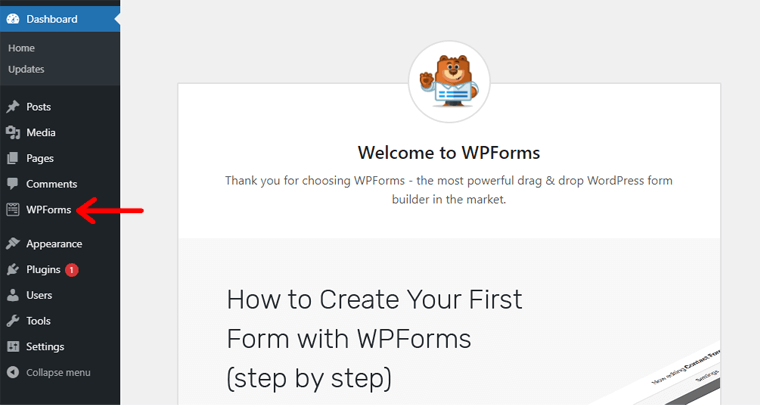
プラグインをアクティブ化すると、ダッシュボードに追加のメニュー「WPForms 」が表示されます。
ステップ2:お問い合わせフォームを作成する
これで、お問い合わせフォームの作成を簡単に開始できるようになります。
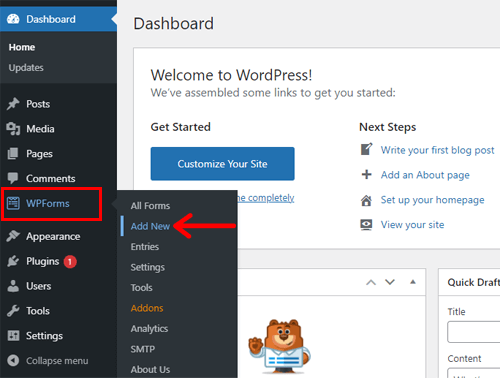
まず、 WPFormsメニューに移動し、ダッシュボードから[新規追加]をクリックします。
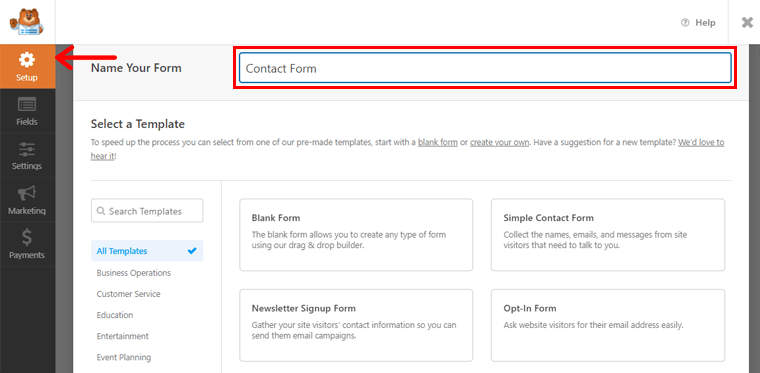
[新規追加]をクリックすると、 [セットアップ]ページに移動します。 フォームを作成する前に、フォームの名前を書くことができます。 そこで、テンプレートを確認し、それらを使用してさまざまなタイプのフォームを作成できます。 また、空白のフォームを取得して最初から作成することもできます。
したがって、2つの方法があります。テンプレートを使用する方法と、テンプレートを最初から作成する方法です。 各方法の手順を以下に示します。 さあ、始めましょう!
方法1:テンプレートを使用する
テンプレートを使用してお問い合わせフォームを作成する手順は次のとおりです。
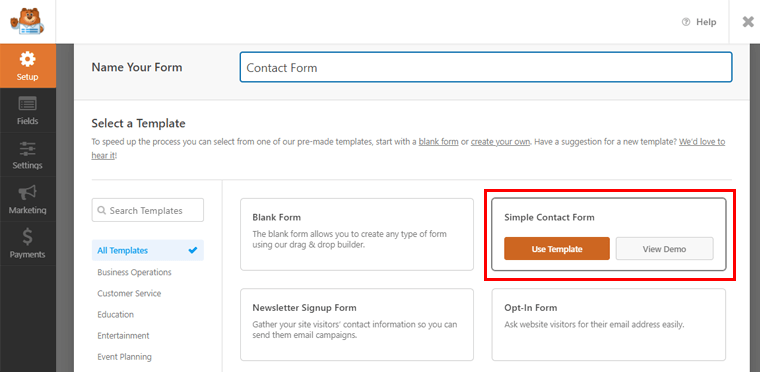
適切なテンプレートを見つけた後、それにカーソルを合わせると、 「テンプレートを使用」ボタンが表示されます。 クリックして。 または、テンプレートを使用する前に、 [デモの表示]ボタンをクリックして、フォームがどのように表示されるかを確認できます。
デモを表示するために、 「SimpleContactForm 」テンプレートを選択しました。
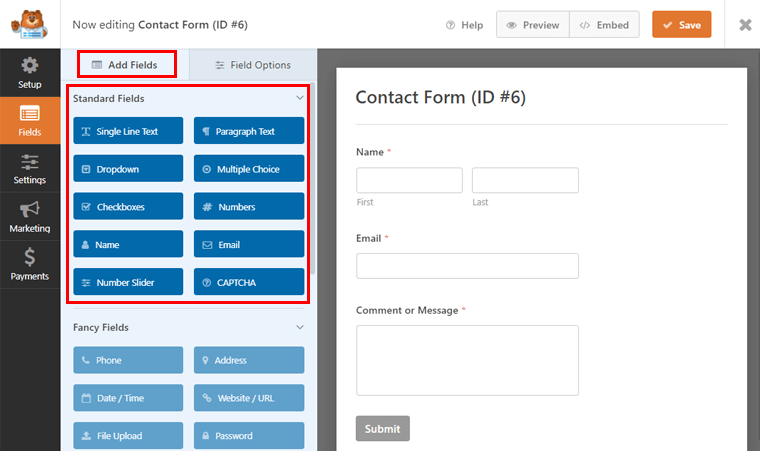
テンプレートをクリックした後、フォームページの編集に進みます。 そこで、左側に「フィールドの追加」メニューを使用してフィールドを追加するための「フィールド」セクションが表示されます。 標準フィールドとフィールドの他のオプションを表示できます。これらはドラッグするだけで、テンプレートにフィールドを追加できます。
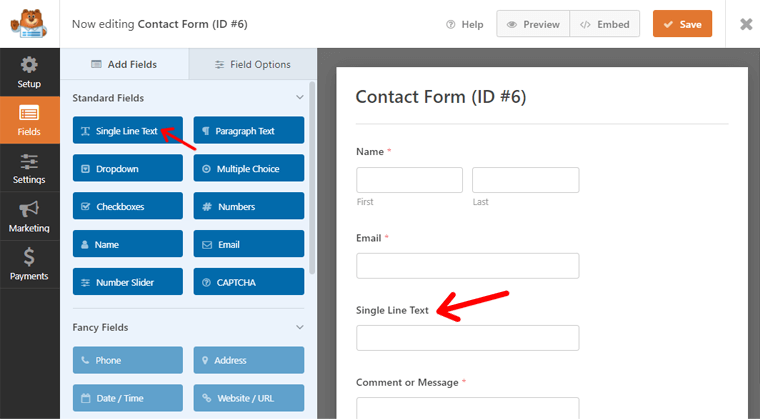
また、追加したフィールドの内容を必要に応じてカスタマイズできます。 そのためには、ラベル、フォーマット、説明などを簡単に変更できる「フィールドオプション」メニューに移動します。
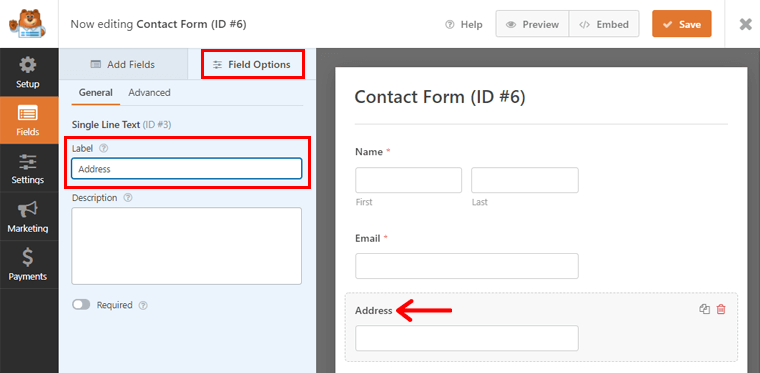
方法2:最初からフォームを作成する
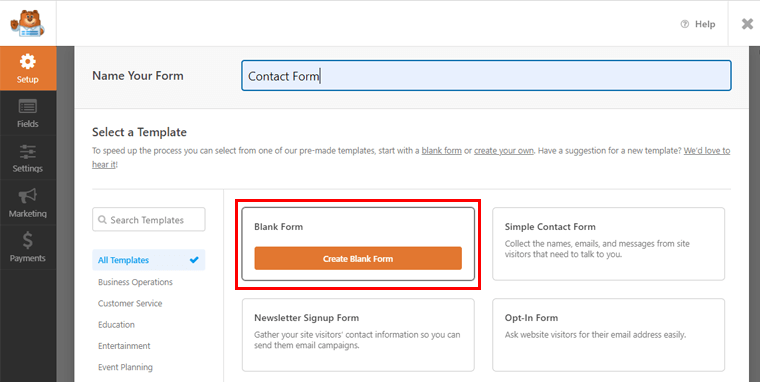
フォームを最初から作成するには、 「空白のフォーム」セクションに移動します。 次に、その上にカーソルを合わせて、[空白のフォームを作成]ボタンをクリックします。
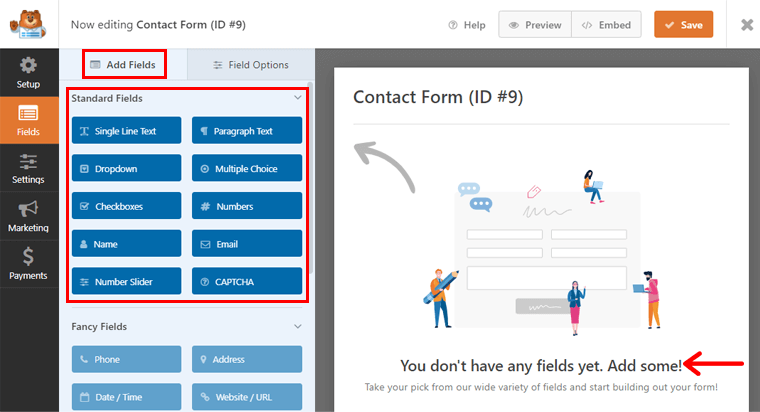
これで、「空白フォーム」の編集セクションに移動します。 そこで、 「フィールドの追加」メニューを使用して、「フィールド」セクションに標準のフィールドオプションを表示できます。
「方法1:テンプレートを使用する」で説明されているように、フォームに含める必要なフィールドをドラッグアンドドロップするだけです。 選択に応じて任意のフィールドを挿入できます。 また、「フィールドオプション」に移動して、同じプロセスでフィールドのコンテンツを編集します。
フィールドの削除と並べ替え
2つの方法のいずれかからフォームの内容をカスタマイズした後、フィールドを削除することもできます。 いずれかのフィールドをクリックすると、削除アイコンが表示されます。 削除アイコンに移動し、「 OK 」ボタンをクリックして削除します。
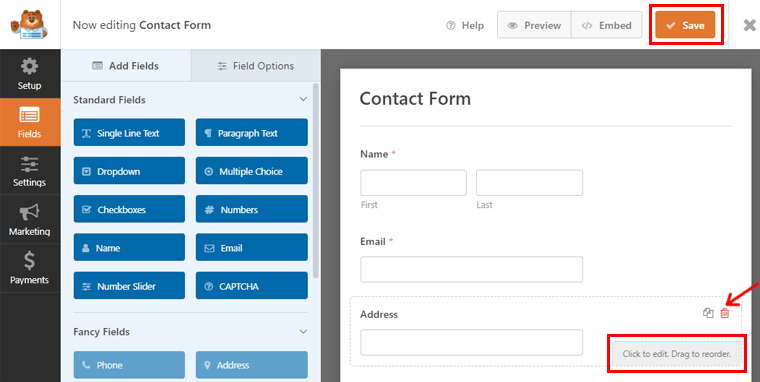
また、フィールドを並べ替えるには、「ドラッグして並べ替える」という特定のフィールドをクリックします。 ドラッグしてフィールドに移動し、必要な順序で配置するだけです。

いずれにせよ、フォームの編集が完了したら、右上の[保存]ボタンをクリックします。
手順3:フォーム設定を構成する
さらに進んで、次のステップは、作成したフォームの設定を構成することです。 これを行うには、WPForms画面の左側にある[設定]セクションに移動します。 そこには、一般、通知、確認の3つの設定オプションがあります。 無料版を使用しているため、他のオプションはプロユーザーのみが利用できます。
それでは、3つのオプションすべてを構成しましょう。
全般的
1つ目は一般設定です。 そこで、フォーム名、フォームの説明、送信ボタンのテキストなど、さまざまなオプションを構成できます。これらのコンテンツは、必要に応じてカスタマイズできます。 何よりも、スパムボットやスパムメッセージを防ぐために「スパム対策保護を有効にする」必要があります。
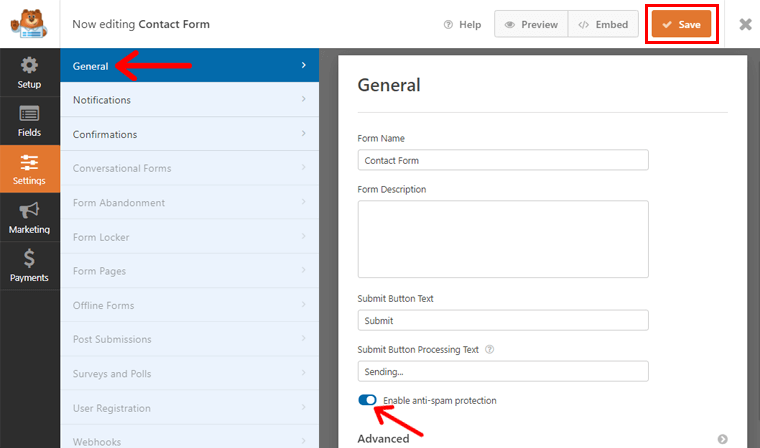
その下には、フォームやボタンのCSSクラスの追加など、高度なセクションを構成することもできます。デフォルト設定のままにすることもできますが、構成後に[保存]ボタンをクリックすることを忘れないでください。
通知
通知を使用すると、訪問者がフォームを送信したときにアラートを受信できます。 この設定では、電子メールまたはメッセージの受信方法を構成できます。
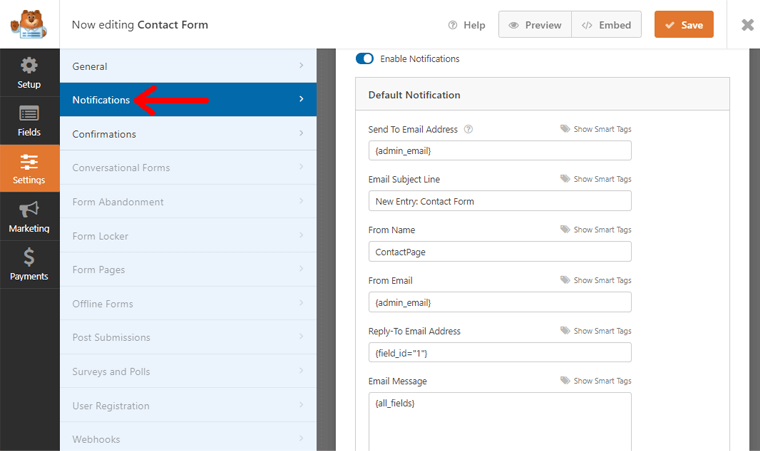
デフォルトでは「通知を有効にする」がありますが、通知を回避するために無効にすることができます。
構成する最初の要素は「 Eメールアドレスに送信」です。 WordPress設定の管理者メールを使用するスマートタグはすでに存在します。 ただし、カンマを使用して受信者の他の電子メールアドレスを追加することもできます。
次は「 Eメールの件名」で、デフォルトでは「新規エントリ」と書かれ、その後にフォームの名前が続きます。 ただし、スマートタグを使用すると、フィールドオプションを追加することもできます。
先に進むと、 FromNameのコンテンツをカスタマイズすることもできます。 同様に、 From Emailはデフォルトで管理者の電子メールアドレスに設定されていますが、別の送信者の電子メールを入力するだけです。
もう1つの要素は、返信の受信者として使用される「返信先メールアドレス」です。 したがって、 FromEmail要素を自分の電子メールアドレスまたは管理者の電子メールに設定することをお勧めします。
最後の要素は、デフォルトですべてのフィールドを含む電子メールメッセージです。 ただし、メールの内容はカスタマイズできます。
確認
確認は、構成の最後のセクションです。 ここでは、フォームを送信した訪問者の確認メッセージを構成できます。
確認タイプ要素には、メッセージ、ページの表示、URLへの移動の3つのオプションがあります。
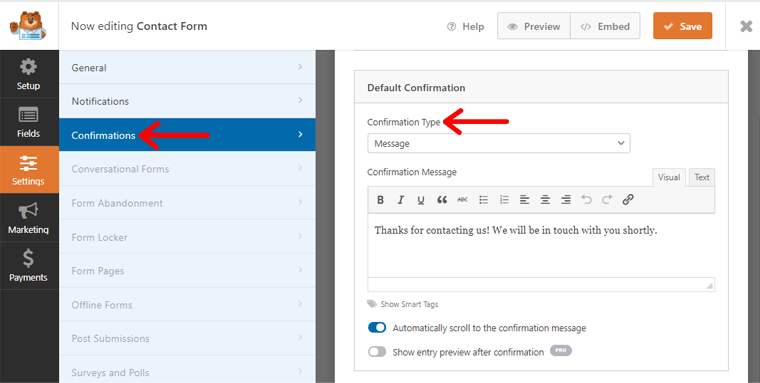
1つ目は、ユーザーがフォームを送信するとすぐに表示されるメッセージです。 確認メッセージ要素からメッセージの内容をカスタマイズすることもできます。
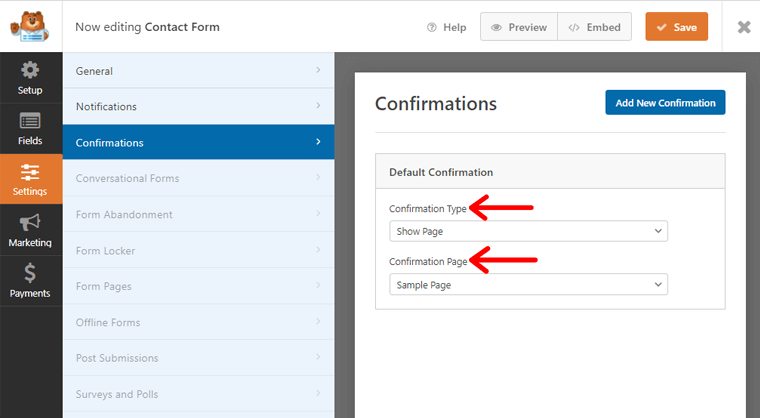
もう1つのオプションは、[ページを表示]です。 このオプションでは、フォームを送信した訪問者をWebサイトの任意のWebページに誘導できます。 確認ページからページ名を入力できます。

最後のオプションは、URLに移動することです。 これにより、確認リダイレクトURLに入力した任意のURLに訪問者がリダイレクトされます。 訪問者にリダイレクトさせたいページのリンクを追加するだけです。
ステップ4:お問い合わせフォームを保存する
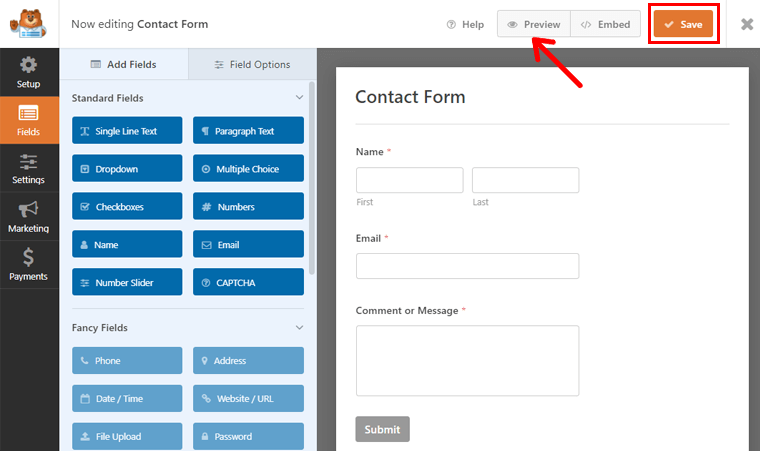
最後に、[プレビュー]ボタンをクリックして、フォームがユーザーにどのように表示されるかを確認します。 フォームが完璧だと思われる場合は、[保存]ボタンをクリックしてください。
WordPressに連絡先ページを追加する方法は?
フォームの作成が完了したら、ページにフォームを追加する方法を見てみましょう。 さあ、始めましょう!
ステップ1:WordPressサイトに新しいページを作成する
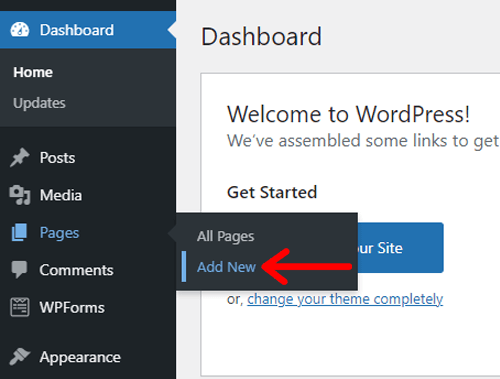
まず、フォームを追加するためにWebサイトに新しいページを作成する必要があります。 したがって、ダッシュボードに移動し、[ページ]をクリックして、[新規追加]に移動してWebサイトに新しいページを追加します。
その後、ページの編集セクションに移動します。
ステップ2:ページに連絡フォームを追加して公開する
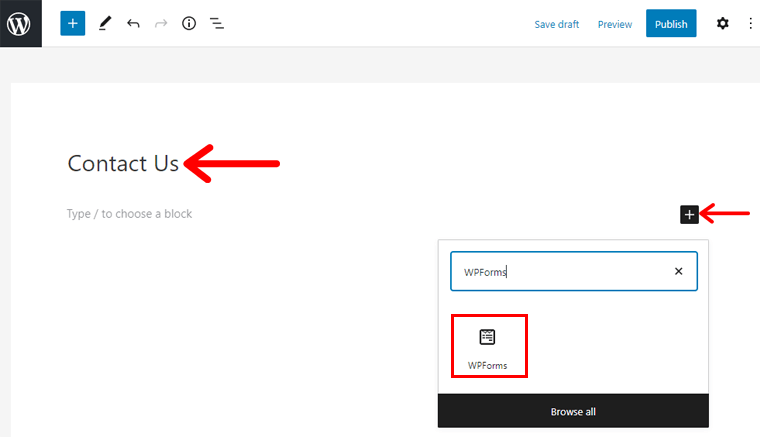
新しいページを作成したら、「お問い合わせ」と書いたとおりにページのタイトルを追加します。 次に、「ブロックを入力/または選択」の+ボタンをクリックします。 次に、「WPForms」と入力する必要のある検索バーが表示されます。
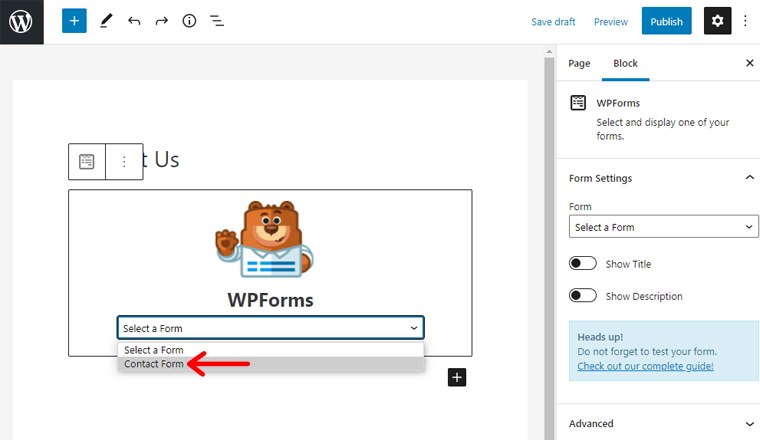
WPFormsを見つけたら、それをクリックすると、WPFormsのウィザードがテキストエディタに表示されます。 次に、 「フォームの選択」をクリックすると、作成したフォームのオプションが表示されます。 ページに埋め込むフォームを選択すると、フォームがテキストエディタに表示されます。
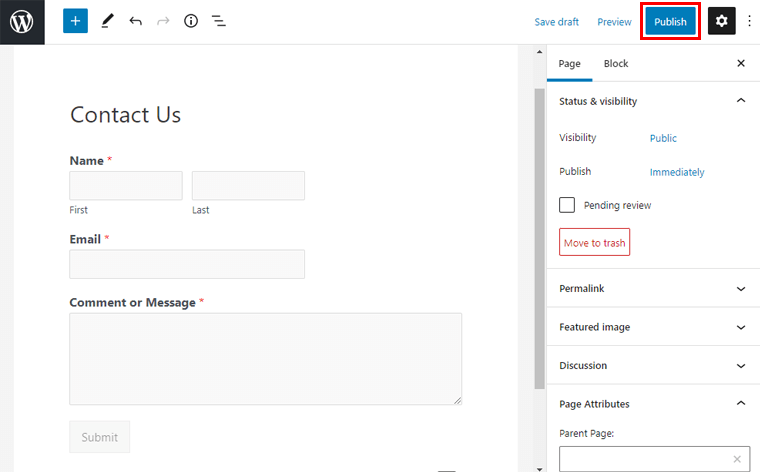
フォームをページに追加したら、右上にある[公開]ボタンをクリックして、連絡先ページを公開します。
ステップ3:サイトに連絡先ページのリンクを表示する
「お問い合わせ」ページを公開したので、ウェブサイトのホームページにページリンクが表示されない場合があります。 そのためには、メニュー、フッター、サイドバーセクションなどの表示された場所に「お問い合わせ」ページのリンクを追加する必要があります。
それでは、それを追加する方法を見てみましょう。
メニューに連絡先ページのリンクを追加する
そのためには、ダッシュボードにログインしてから、 [外観]>[メニュー]に移動します。 右側にメニュー構造が表示されます。 新しいメニューを作成するためのフォームが含まれています。
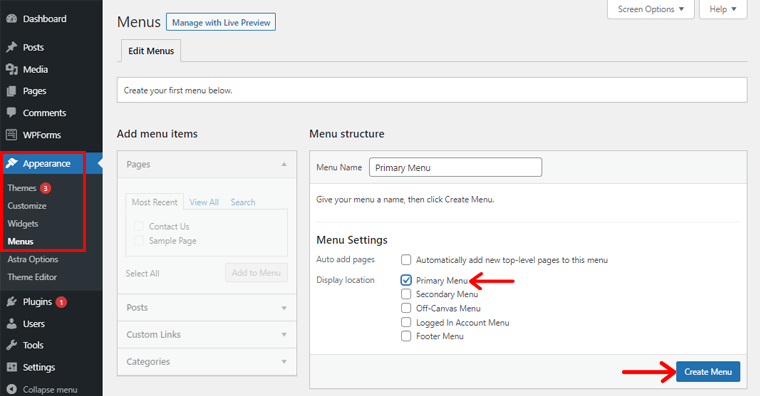
ヘッダーメニューなので、お好みでメニュー名を付ける必要があります。ここでは「プライマリメニュー」と書きました。
その後、メニュー設定内にある「プライマリメニュー」にチェックマークを付けます。 次に、[メニューの作成]ボタンをクリックします。
その後、左側に[ページ]セクションが表示されたら、[すべて表示]をクリックします。 そこに、最近公開したお問い合わせページが表示されます。チェックマークを付けるだけです。 メニューに追加したいカスタムリンクやその他のページを追加することもできます。 次に、[メニューに追加]ボタンをクリックします。
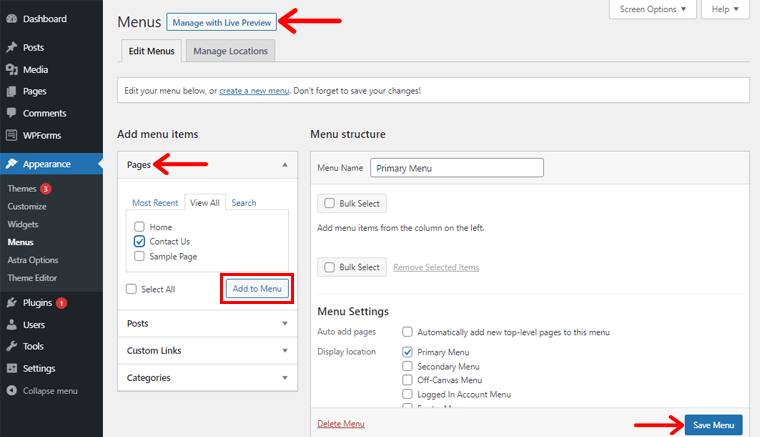
最後に、右下の連絡先ページを追加した後、 [メニューの保存]ボタンをクリックします。
次に、メニューセクションの上部にある[ライブプレビューで管理]ボタンに移動します。 ライブ編集セクションに移動します。
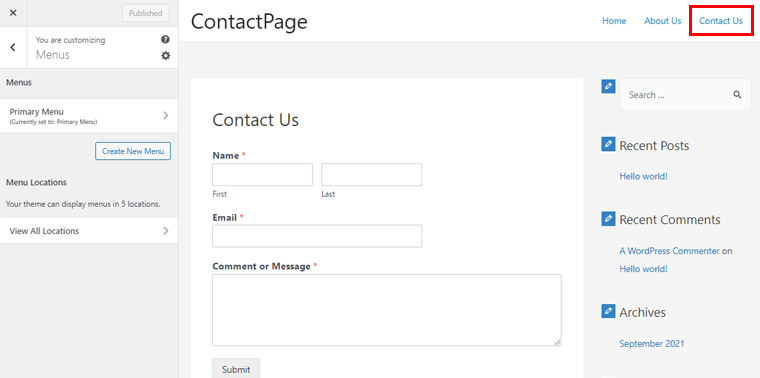
ここでは、ヘッダーセクションに[お問い合わせ]メニュー項目が表示されます。 そのメニューをクリックすると、[お問い合わせ]ページのリンクに移動します。
サイドバーに連絡フォームを追加する
メニューに連絡先ページのリンクを追加したので、サイドバーに連絡先フォームを表示することもできます。 これを行うには、ライブ編集の保存ページにとどまります。
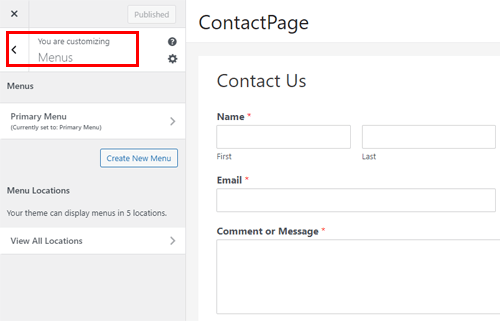
メニューの戻る矢印ボタンをクリックします。 カスタマイズおよび編集できる一連のオプションが表示されます。 ウィジェットオプションをクリックするだけです。
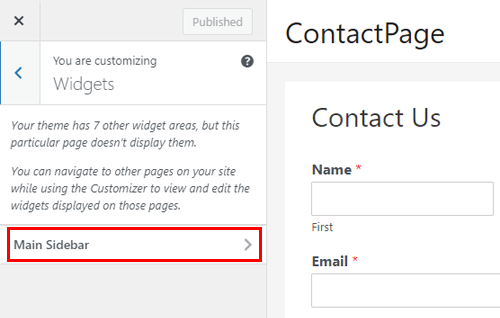
これで、メインサイドバーが表示されます。クリックします。
そこで、[ + ]ボタンが表示されたら、それをクリックしてWPFormsを検索します。 見つけたら、WPFormsウィジェットをクリックします。
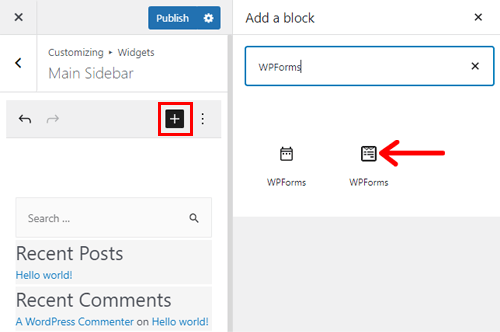
サイドバーで必要なフォームを選択します。 これで、すべての設定が完了しました。
さらに、連絡先フォームを上部またはサイドバーに表示する場所にドラッグできます。
フッターに連絡先ページのリンクを追加する
フッターに連絡先ページのリンクを追加することは、ヘッダーメニューの場合と同様です。 [外観]に移動し、ダッシュボードから[メニュー]オプションをクリックします。
右側にメニュー構造が表示されます。 「重要なリンク」を作成しましたが、お好みのメニュー名を付けてください。 次に、フッターメニューにチェックマークを付け、[作成]メニューをクリックします。
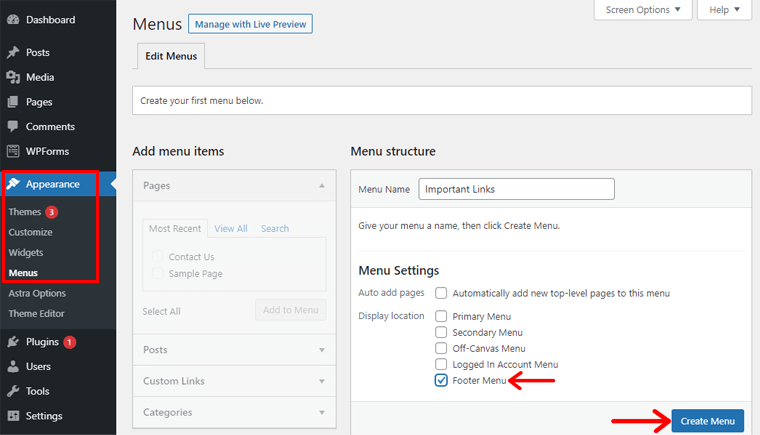
[ページ]セクションに移動し、[お問い合わせ]ページにチェックマークを付けて、[メニューに追加]をクリックします。
また、フッターメニューにカスタムリンクや他のWebサイトページを追加することもできます。 その後、[メニューの保存]ボタンをクリックします。 次に、[ライブプレビューで管理]をクリックします。
フッターセクションに、編集アイコンが表示されます。それをクリックして、フッターメニューを追加します。 セクションをクリックするだけで、リンクを表示できます。 これで、表示される3つの行の中に、「Copyright」と書かれた1つの行と1つの列が表示されます。
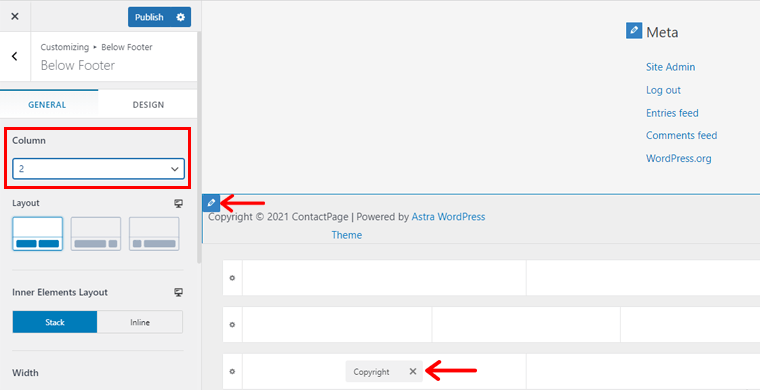
著作権セクションをクリックするだけです。 左側の横に、[一般]セクション内の[列]が表示されます。 次に、列をクリックして2列に設定します。 フッターセクションに戻ると、2つの列が表示されます。
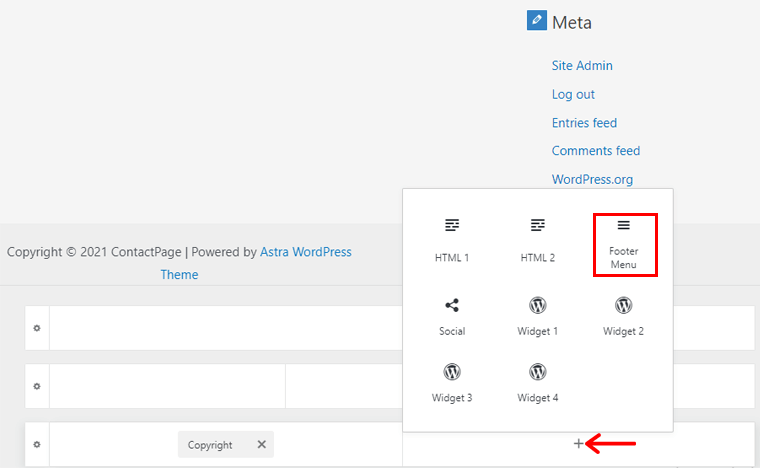
次に、[ + ]ボタンが表示されている2番目の列をクリックします。 クリックすると、いくつかのオプションが表示されます。 その中で、フッターメニューをクリックしてリンクを追加します。 その後、右下にある非表示ボタンをクリックします。 これで、フッターに連絡先ページのリンクが表示されます。
連絡先ページのリンクまたは連絡先フォームを追加したら、ライブ編集ページの左上にある[公開]ボタンをクリックすることを忘れないでください。
ステップ4:連絡先ページを表示してテストし、機能しているかどうかを確認します
これで、お問い合わせフォームとページの準備が整いました。 また、ヘッダーとフッターのメニューにリンクを追加し、サイドバーに連絡フォームを表示しました。
公開されたページがどのように表示されるかを確認するには、ダッシュボードに移動して、[ページ] >[すべてのページ]をクリックします。 これで、[お問い合わせ]ページが表示され、そのページにカーソルを合わせて、[表示]をクリックします。 「お問い合わせ」ページがどのように表示されるかについては、下の画像をご覧ください。
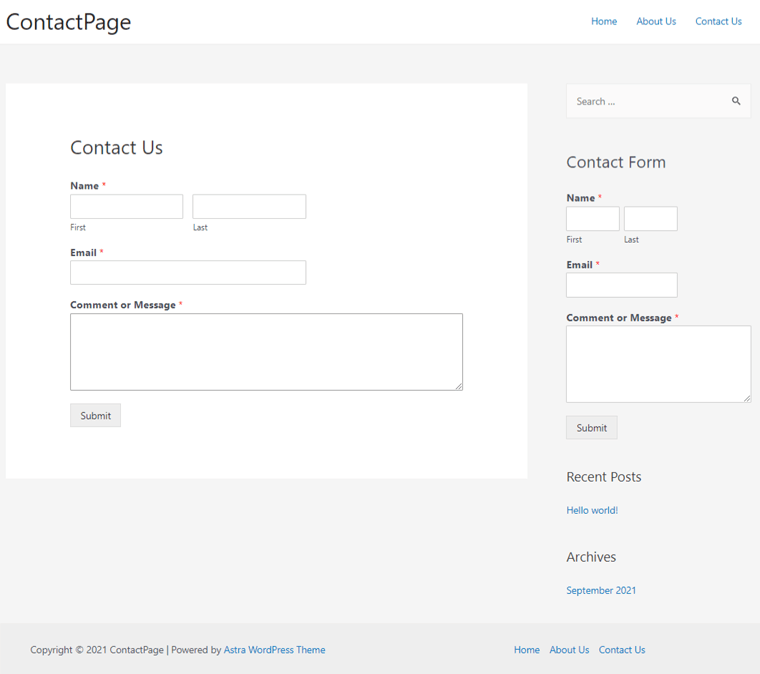
お問い合わせフォームがどのように機能するかをテストすることもできます。 そのためには、フォームに記入して[送信]ボタンをクリックしてください。 その後、フォームの作成中にカスタマイズした「ありがとう」メッセージまたはコンテンツが表示されます。
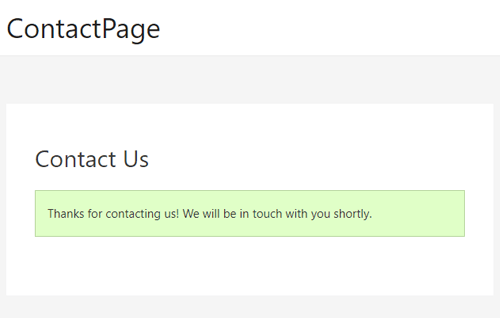
したがって、お問い合わせフォームとページの追加はすべて完了です。
結論
それはすべての人々です! 記事は終わりです。
このチュートリアルガイドが、WordPressでお問い合わせフォームを追加する方法を学ぶのに役立つことを願っています。 このステップバイステップガイドに従うことで、お問い合わせフォームを簡単に作成してページに追加できます。 まだ作成していない場合は、簡単なガイドに従って作成してください。
お問い合わせフォームの追加方法について他にご不明な点がございましたら、お気軽にお問い合わせください。 できるだけ早くご連絡いたします。 また、この記事を友達や同僚と共有してください。
ブログを開始する方法とソーシャルメディア共有ボタンをWordPressに追加する方法に関する記事もお気に召すかもしれません。
さらに役立つ記事については、FacebookとTwitterでフォローすることを忘れないでください。
